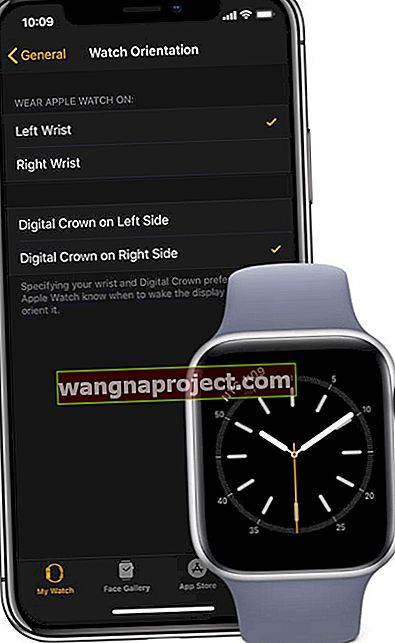Jeśli jesteś właścicielem Apple Watch, wiesz, że Apple umieszcza cyfrową koronę po prawej stronie samego urządzenia. Przynajmniej domyślnie.
W większości Apple prawdopodobnie podjął tę decyzję projektową, aby naśladować sposób konfiguracji rzeczywistych zegarków. W ten sposób użytkownicy przełączający się z zegarka analogowego na zegarek Apple Watch uznaliby urządzenie za znajome i wygodne w użyciu.
Ale to, że Apple Watch wychodzi w ten sposób po wyjęciu z pudełka, nie oznacza, że musisz się z nim trzymać.
W rzeczywistości istnieje inny sposób noszenia zegarka Apple Watch, który może mieć własny zestaw korzyści.
Co to jest odwrócona orientacja korony?
 Zdjęcie: Craig Hockenberry
Zdjęcie: Craig Hockenberry
Wspomniany powyżej sposób jest znany jako „odwrócona orientacja korony”. Ale to nie jest jego oficjalna nazwa, ponieważ Apple nie potwierdza tego w żadnej ze swoich witryn ani materiałów opakowaniowych.
Nazwę tę po raz pierwszy wymyślił programista aplikacji i stron internetowych Craig Hockenberry, który prawdopodobnie był pierwszym użytkownikiem, który wprowadził alternatywną opcję noszenia na dużą skalę.
Zasadniczo odwrócona orientacja korony jest dokładnie tym, na co wygląda. Zamiast cyfrowej korony w prawym górnym rogu zegarka, będzie w lewym dolnym rogu.
Może to nie brzmieć tak, jakby przynosiło ci to wiele dobrego, ale są z tym związane pewne korzyści.
Niektóre z potencjalnych korzyści z odwrócenia orientacji zegarka Apple Watch
Odwrócenie orientacji Digital Crown na zegarku Apple Watch to nie tylko zmiana estetyczna. I nie martw się, Twój ekran i aplikacje nie będą odwrócone.
Oto tylko kilka korzyści, które zgłaszali użytkownicy, którzy zmieniają orientację korony.
Ergonomia jest lepsza
Kiedy Hockenberry po raz pierwszy pisał o tak zwanej orientacji „odwróconej korony”, zauważył, że nastąpiła pozytywna zmiana ergonomiczna.
Niektórzy użytkownicy uważają, że naturalna pozycja zegarka Apple Watch jest nieco niewygodna i wymaga nienaturalnego umieszczania i używania palców lub kciuków. 
W przypadku odwróconej orientacji korony naturalnie będziesz chciał używać kciuka do aktywowania i przewijania cyfrowej korony. Drugi palec zapewnia stabilność i umożliwia szybkie stukanie i przewijanie samego wyświetlacza - bez konieczności zdejmowania kciuka z korony.
To może sprawić, że Twój głos będzie wyraźniejszy
Ze względu na sposób, w jaki znajdują się elementy zewnętrzne zegarka Apple Watch, odwrócenie go może zbliżyć wbudowany mikrofon do ust.
To dobrodziejstwo dla rozpoznawania poleceń głosowych Siri. Ale może również podnieść twoją przejrzystość podczas korzystania z Apple Watch do połączeń telefonicznych lub innych czynności związanych z dźwiękiem.
To złagodzi przypadkowe aktywacje Siri
Niektórzy użytkownicy, szczególnie ci z fizycznie wymagającymi zadaniami, mogą nieumyślnie aktywować Siri w nieodpowiednich momentach. 
W tym miejscu ta odwrotna orientacja może się przydać. Po obróceniu Digital Crown w prawą stronę istnieje mniejsze prawdopodobieństwo, że zostanie przypadkowo wciśnięty.
Czy są jakieś wady?
Według użytkowników, którzy używają odwróconej orientacji korony, wady są naprawdę nieliczne. Ale jest kilka, na które warto zwrócić uwagę.
Na przykład wiele aplikacji oczekuje, że Digital Crown będzie w prawym górnym rogu - i pokaże Ci wskaźniki przewijania i inne elementy interfejsu użytkownika, które to odzwierciedlają.
Mimo to jest to stosunkowo niewielki problem i nie jest to przełom. A Apple zawsze może to naprawić w nadchodzącej łatce watchOS.
Jak ustawić odwróconą orientację korony w Apple Watch
Jeśli interesuje Cię odwrócona orientacja korony w tym momencie, możesz spróbować samemu. To dość łatwe.
- Otwórz aplikację Watch na podłączonym iPhonie
- Stuknij w Ogólne
- Znajdź i stuknij opcję Orientacja zegarka

W tym momencie zobaczysz opcje orientacji nadgarstka.
Ale znajdziesz też mało używaną opcję, aby ustawić, po której stronie znajduje się Digital Crown .
Większość użytkowników ignoruje tę opcję lub nie jest jej świadoma, ale w ten sposób ustawisz swój zegarek Apple Watch w „odwróconej orientacji”.
W przypadku odwróconej orientacji:
- Wybierz Digital Crown po lewej stronie, jeśli nosisz ją na prawym nadgarstku

- Wybierz Digital Crown po prawej stronie, jeśli normalnie nosisz ją na lewym nadgarstku
Jeśli nie zmieniasz nadgarstków, pozostaw wybór nadgarstka w spokoju.
Oczywiście musisz też odwrócić zegarek, zdejmując pasek i składając go z powrotem „w odwrotnej kolejności”.
Zmień orientację zegarka Apple Watch za pomocą aplikacji Watch!
Nie musisz nawet używać zegarka, aby wprowadzić tę zmianę. Po prostu otwórz aplikację Watch.
- Kliknij Ogólne
- Dotknij opcji Orientacja zegarka
- Zmień Digital Crown na lewą lub prawą stronę
- Poszukaj znacznika wyboru, aby zweryfikować swoje ustawienie
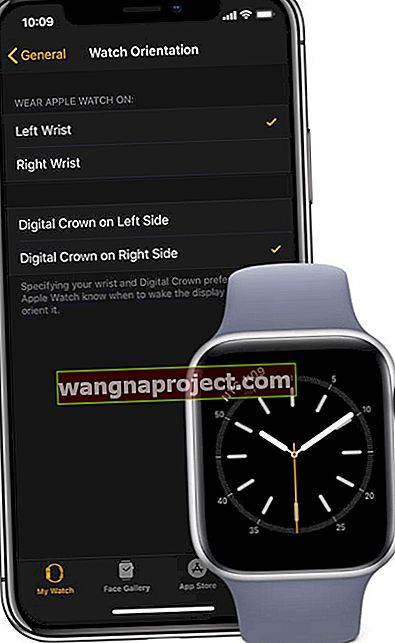
- Poszukaj znacznika wyboru, aby zweryfikować swoje ustawienie
Notatka pożegnalna
Pamiętaj, że prawdopodobnie będziesz potrzebować trochę czasu, aby przyzwyczaić się do zmienionych pozycji. Ale nie poddawaj się zaraz po wyjściu z bramy. Daj mu kilka dni i sprawdź, czy korzystanie z Apple Watch uległo poprawie.
Dla wielu osób tak będzie. Ale na szczęście dla tych, którzy nie są fanami, niezwykle łatwo jest przywrócić Apple Watch do domyślnej orientacji korony.